日常生活中,當我們在壓縮文件時,由於某些文件過大,需要采用分卷壓縮的方式來進行壓縮。那麼,WinXP系統下要如何分卷壓縮rar文件呢?下面,我們一起來看一下。
方法步驟
1.右鍵要分卷壓縮的文件,選擇“添加到壓縮文件”。
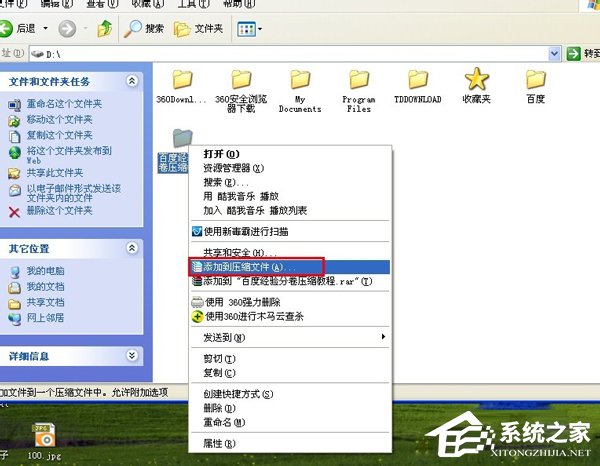
2.進入“壓縮文件名和參數”的操作頁面,設置“壓縮文件格式”和“壓縮為分卷,大小”(一般選擇rar格式,壓縮分卷大小根據要壓縮的文件大小和要壓縮成分卷的個數設置,比如本例,要壓縮的文件8.37MB,這裡設置每個分卷的大小為1M,即可壓縮成9個分卷,最後一個分卷不足1MB)。
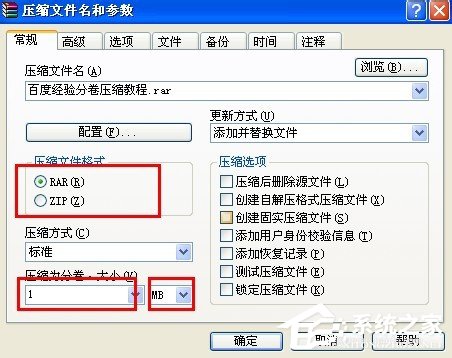
3.點擊“確定”,進入壓縮過程,壓縮完成後,即可看到壓縮分卷。

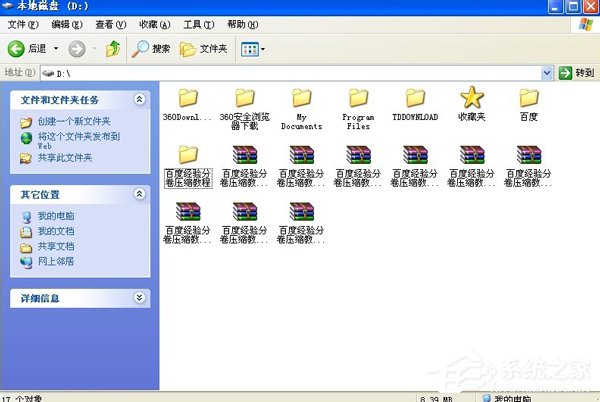
以上就是WinXP系統下分卷壓縮rar文件的方法,需要注意的是采用分卷壓縮的方式解壓時需要把所有的分卷放在一個文件夾下,解壓其中任何一個分卷即可,缺少任何一個分卷,都不能完成解壓。